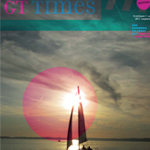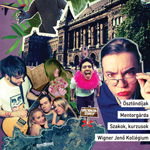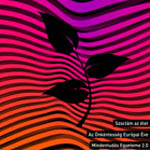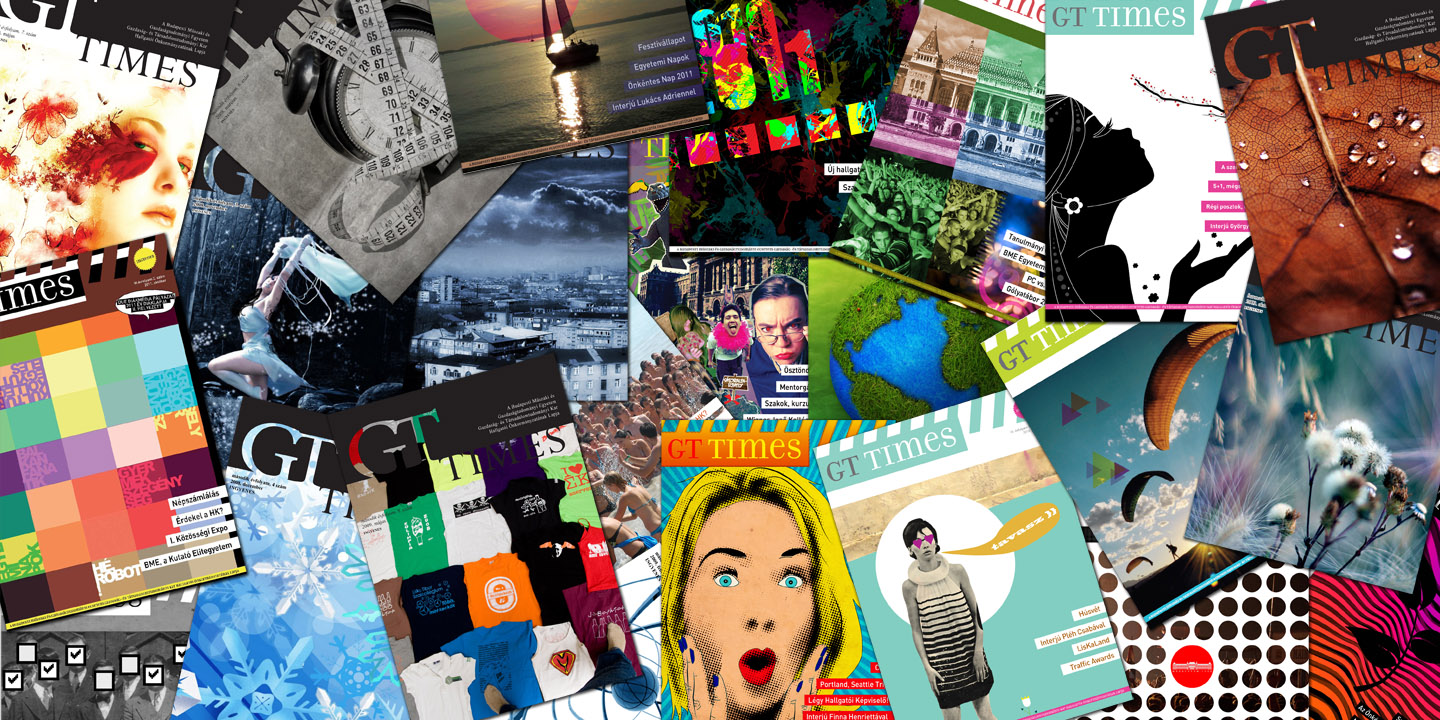Sziasztok!
Először is, hurrá, sikerült, itt vagyunk mi is :)
A ok, amiért szerettem volna, ha a GT Times-nak is legyen saját felülete, hogy milyen már, hogy nincs?! Aztán meg, mert a gtkhk oldalon kénytelenek vagytok letölteni mindent, meg már kezd káosz uralkodni, annyi a feltöltött anyag :) Itt az oldal csempék átvezetnek egy oldalra, ahol az oldalon el tudjátok olvasni a lapot, ha nem jutott, vagy nem találtatok az egyetem területén. A legjobb az egészben, hogy kép alapján választhattok, tehát nem csupán a megnyitás után, meglepiként jön elő, milyen volt a címlapunk.
Ezenkívül, szeretném, ha a kimaradt cikkek itt megjelenhetnének. Azon írásoknak is legyen kis közönségük :)
Jó olvasgatást!
Alap bejegyzések írása
A bejegyzések írása az admin felületen, a bejegyzések-új bejegyzés alatt történik értelem szerűen. Az új admin felület nagyon kezelhető, ezért arra most ott nem térek ki. Én azt javaslom, hogy mégis a régi admin felületet használjátok, mert jelenleg ez még stabilabb és megbízhatóbb.
A bejegyzés szerkesztőben a cím alatt találjátok majd a szövegszerkesztőt. Ezen belül a legtöbbet a "forráskód" nézetet fogjuk használni, ha valami extrát akarunk majd benne összehozni. Erre még később kitérek. Ezt fogjuk akkor is használni, ha valamit be akarunk ágyazni - videók, pdf-ek, mindenféle flash és egyéb beágyazható tartalmakat.
A gomb megnyomásával tudunk váltani a normál nézet a kód nézet között. Aki nem járatos a html-ben az ne nagyon akciózzon kódnézetben, mert a bejegyzés rovására mehet.
Célszerű a bejegyzést képek/videók és egyebek nélkül megszerkeszteni. Célszerű minden képnek egy külön bekezdést kihagyni, ugyan így a videóknak is értelem szerűen és minden más beágyazásra váró extrának. Érdemes ezekbe a bejegyzésekbe csak egy-két szót írni pl: trailer videó, kép1 kép2. Így ha kód nézetben vagyunk is, könnyen megtalálhatóak a képek/videók, hogy mit hova szántunk. Ez főleg hosszabb bejegyzéseknél hasznos.
Az eszköztárban lévő eszközöket főként bekezdésekre lehet csak alkalmazni. Így pl az idézet. A két idézőjel közül a sötétszürkét használjuk (a honlap dizájnban ez van formázva).
A stílus menüben meghatározhatjuk a címsorokat, valamint képeknél meghatározhatjuk a kép beillesztésének módját. Ha már a kép a helyén van, akkor megszabhatjuk, hogy a szöveg hogy fussa körbe. Ennek a mi dizájnunknál nincs jelentősége, mivel a hasábok miatt valószínűleg a kép mindig ki fog tölteni a rendelkezésre álló helyet (kb 250px szélesség). A videókra ez szintúgy igaz. Ha bárhonnan videót emelünk be, annak a szélessége lényegtelen, mivel a sablonban az is meg van határozva előre.
Kép beillesztése
A képet a kis dombos napos ikonra kattintva illeszthetjük/tölthetjük fel. A blog.hu tárhelye végtelen, viszont a képek mérete maximalizálva van 2mb-ban. Ez gyakorlatilag bármire elég. Ennél nagyobb képeket nem nagyon rak fel az ember.
Az ikonra kattintva bejön a képkezelő ablak. Ezen belül látjuk majd a mappákat, amiket már létrehoztunk. A lenti sávban létrehozhatunk új mappákat és tallózhatunk képet, vagy akár külső url-ből is illeszthetünk be képet. Ezt nem javaslom, mert ha más oldalról másoljuk be ide a kép címét, akkor ha ott megszűnik létezni a kép, akkor itt sem fog megjelenni. Ezért praktikusabb más oldalakról is lementeni a képet és ide feltölteni.
A képeket érdemes kategorizálni és névvel menteni. Így a feltöltés is sokkal átláthatóbb. A blog.hu rendszerén belül is érdemes kategóriákra bontani a feltöltött képeket, mivel feltöltési dátum szerint nem lehet rendezni őket. Így a képek feltöltése előtt érdemes alkategóriákat készíteni pl: film, zene, kult, design, stb.. Majd ezeket is évre/hónapra bontani. Ilyen formán: Film-2012-201201. Így biztosan nem keveredünk el a képek és egyéb feltöltött fájlok között.
A tárhely azonban nem alkalmas mindenféle fájlok feltöltésére. Alapvetően képeknek van kitalálva, így pl pdf, vagy egyéb más formátumok feltöltésére nem alkalmas!
A mappákba rendezés után a képet már beilleszthetjük. A beillesztett kép ezek után tovább szerkeszthető pl:stílus.
A sablonban lightbox van integrálva (facebook szerű képnézegető), ám ennek a működésbe hozásához egy kis html babrálásra van szükség. Ezt nem feltétlen kell végrehajtani - csak akkor kell, ha azt szeretnénk hogy nagyban is megtekinthető legyen a kép, pl.: a hattérben látszik valami, vagy nagyban szebb, stb. Ilyenkor a képet linkké is kell alakítani. Előbb be kell szűrni a képet a bejegyzésbe, majd át kell váltani kód nézetre a "forráskód" gombbal az eszköztárból.
Nem kell megijedni, csak ki kell keresni a képet a sok kód közül. MÁST NE BÁNTSUNK! A kép valahogy így fog kinézni: <img src="itt lesz a kép helye pl.:blog.hu/mappákstb/képneve.jpg">.
Ezt kell átalakítani linkké. Ha az img src rész előtt van bármi, azt ne bántsuk. Esetleg egy <p> lehet előtte vagy </p> mögötte. EZEKET NE BÁNTSUK!
A fenti kép html sort ilyenné kell alakítanunk. Ezt érdemes begépelni kézzel:
<a href="ide be kell másolni a kép címét" title="ide lehet adni neki képaláírást" rel="lightbox-ide pedig egyedi azonosítót kell írni" ><img width="ide lehet s" src="itt lesz a kép helye - ide másolhatjuk a kép eredeti kódját, amit fent leírtam></a>
Tehát egy konkrét példa
<a href="http://gttimes.blog.hu/media/skins/bme_gt_times/bgnew.jpg" title="Ez a háttérkép belinkelve" rel="lightbox-20111112"><img width="350" src="http://gttimes.blog.hu/media/skins/bme_gt_times/bgnew.jpg" ></a>
MINDEZT A FORRÁSKÓDBAN KELL ÍRNI! Ha sikeresen írtuk a kódot, akkor a kép sima nézetben így fog kinézni:
Hangsúlyozom erre csak akkor van szükség, ha lightboxban is nézhetővé akarjuk tenni. Az egyedi azonosító azért kell mert a program ez alapján kategorizál hogy mi tartozik egy galériába. Így ha minden bejegyzésben ugyan azt használjuk, akkor az összes az oldalon lévő képet tudjuk lapozni lightboxban. (Ez a nem szerencsés verzió) Ezért jobb ha minden bejegyzésben egy azonosítót használunk, így a lightbox csak az összetartozó képeket jeleníti majd meg együtt. Ezért érdemes dátum alapú azonosítót alkalmazni. Ha egy nap több bejegyzés is készül, akkor ezt megtoldani még órával is pl:2011111210.
Videó beillesztése
A videóknál sokkal egyszerűbb dolgunk lesz. A korábban említett módon dolgozunk. Ha már kész a bejegyzés és kihagytunk neki egy bekezdést, amiben csak például ez szerepel:videó1, akkor nincs más dolgunk mint ismét kódnézetbe váltani és ezt a bekezdést megkeresni. kb így fog kinézni: <p>videó1</p>. Ide kell majd beillesztenünk a videó beágyazási kódját a két p közé.
Youtubeon a videók alatt a megosztás fülre kattintva találjuk ezt a kódot a beágyazásra kattintva ki is dobja. Az ottani kódot kell kimásolni és beilleszteni a kacsacsőrös p-k közé. Valahogy így: <p><iframe width="560" height="315" src="https://www.youtube.com/embed/3sWb1iR2mzM" frameborder="0" allowfullscreen></iframe></p>
Ez visszaváltva normál nézetben így fog kinézni:
A méretezésével ennek sem kell foglalkozni, mivel a sablonban már előre be van állítva minden.
Linekek beillesztése
A lineknél már nem lesz semmi dolgunk html/kódnézetben - a sima nézetben csinálunk mindent. Csak meg kell írni a szöveget, és a megfelelő szövegrész kijelölése után a kis lánc ikonra kattintunk. Ilyenkor kijön egy kis ablak, ahol mindent megadhatunk. Az első lapon a webcím helyre beírjuk/bemásoljuk a kívánt linkelt oldal címét értelem szerűen. A következő megjelenítés fülön egy legördülő listából tudunk választani, hogy hol nyíljon meg ez a link. Célszerű ezt másik oldalra tenni (_blank), így a blogon nézelődők nem hagyják el a blogunkat, csak megnyitnak mellé még egy lapot. A kész link így fog kinézni.
Mentés és egyéb beállítások
Ha már kész a bejegyzésünk, akkor nincs más dolgunk, mint elmenteni és publikálni. A bejegyzést érdemes menet közben is menteni párszor. A blog.hu elvileg automatikusan menti pár percenként, de biztos, ami biztos.
A szövegdoboz alatti részen vannak a címkék. Ezeket vesszővel elválasztva kell írnunk. Ha több szavasa a cimke, akkor szóköz helyett alsó vonalat kell használni pl: két_szó.
Érdemes minél több címkét használni, hogy később könnyebben meg lehessen találni a kívánt bejegyzést.
Itt sorolhatjuk be a bejegyzésünket rovatokba is (blog fejléc alatti kategóriák). nincs más dolgunk, mint így megtagelni: r:film vagy pl r:kultúra.
Itt azonban figyelni kell, hogy pontosan gépeljünk, mivel a fejlécben több link nem fog megjelenni magától, csak a mostaniak. Így ha bejegyzésünk rovatneve nem pontos, akkor a fenti linkes felsorolásban nem fog megjelenni (csak az oldalon böngészve).
A rovatok és tagek nem zárják ki egymást.
A bejegyzés szerkesztő mellet a megjelenést is kiválaszthatjuk, ez általában blog. Az oldalakról egy későbbi bejegyzésben írok majd. A speciális tulajdonságoknál egyebeket is megadhatunk. Az alcímmel ne bajlódjunk, sehol nem jelenik meg. Itt lehet beállítani azt is, hogy publikus legyen e a bejegyzést vagy sem - mint ahogy ez is védett lesz.
Illetve a kommentek láthatósága/engedélyezése is itt zajlik.
Azt hiszem hirtelen ennyi. Kérdésetek van: weinie4@gmail.com